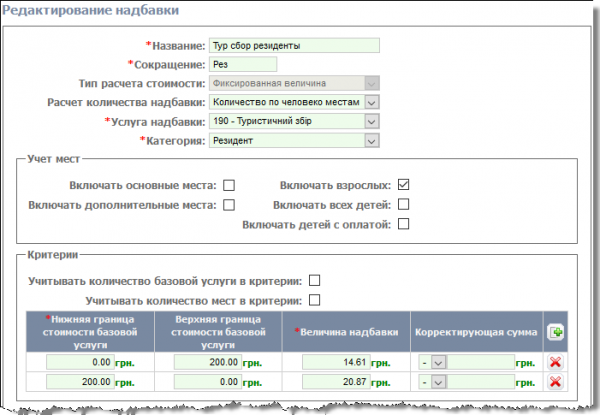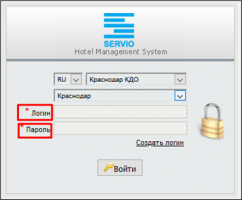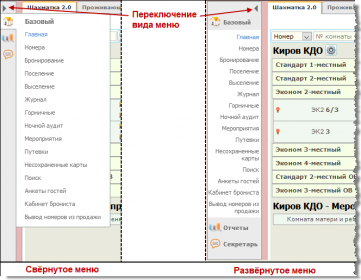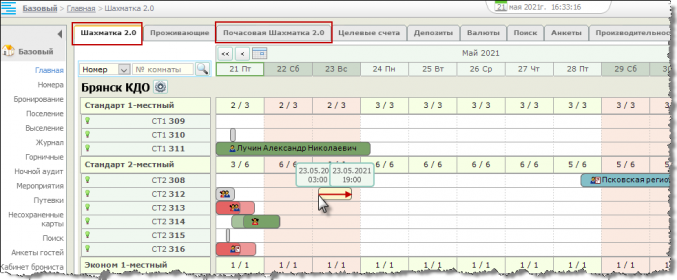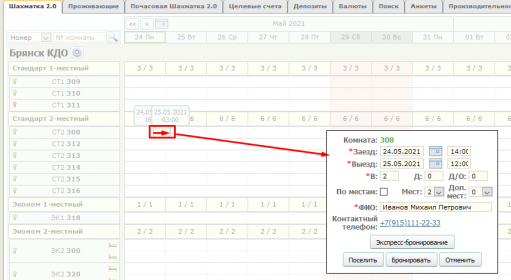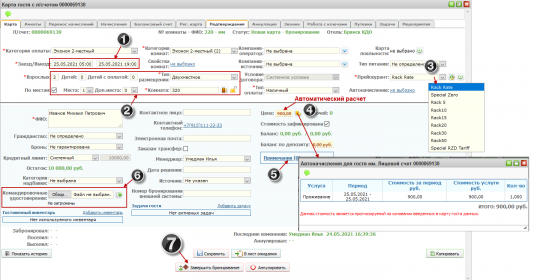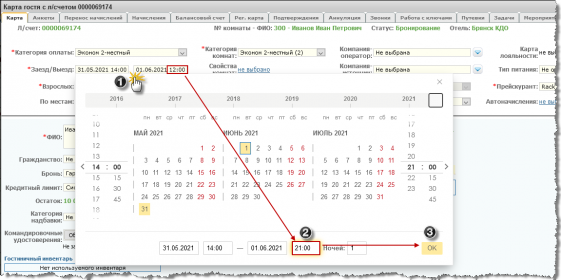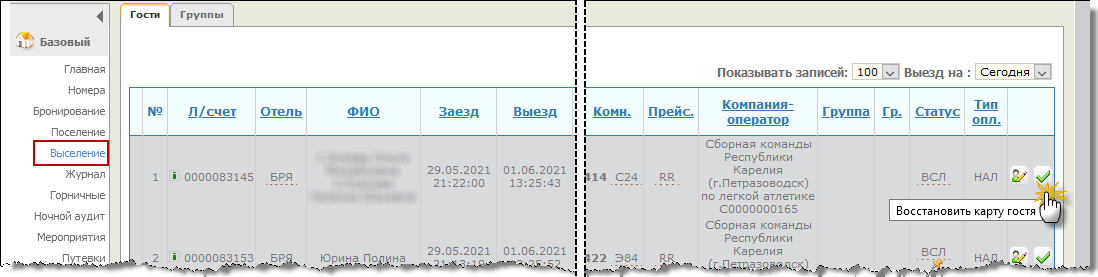HMS Smart. Receptionist — различия между версиями
(→Бронирование/поселение гостя. Карта гостя) |
(→Несохраненные карты) |
||
| Строка 170: | Строка 170: | ||
Если бронирование или поселение не доведено до конца — не нажаты кнопки завершения — карта гостя все равно создаётся и найти её можно в пункте меню «Несохраненные карты». Поэтому, если вас отвлекли, и вы потеряли начатую карту, откройте пункт меню «Несохраненные карты». | Если бронирование или поселение не доведено до конца — не нажаты кнопки завершения — карта гостя все равно создаётся и найти её можно в пункте меню «Несохраненные карты». Поэтому, если вас отвлекли, и вы потеряли начатую карту, откройте пункт меню «Несохраненные карты». | ||
| − | [[File:Unsaved_card.png|center| | + | [[File:Unsaved_card.png|center|x130px|link={{filepath:Unsaved_card.png}}|Несохраненные карты гостя. <Ctrl+Left Click>]] |
<center style="margin-top:0.5em; color:darkgrey">(щёлкните по изображению для просмотра во весь экран или <Ctrl+Left Click> для просмотра в новом окне) </center> | <center style="margin-top:0.5em; color:darkgrey">(щёлкните по изображению для просмотра во весь экран или <Ctrl+Left Click> для просмотра в новом окне) </center> | ||
<center style="margin-top:0.5em"> '''Карта гостя '''</center> Несохраненные карты гостя | <center style="margin-top:0.5em"> '''Карта гостя '''</center> Несохраненные карты гостя | ||
Версия 14:44, 15 июля 2021
HMS Servio. Оперативная деятельность
Документ предназначен для администраторов отелей. В нём описаны режимы оперативной работы в системе HMS Servio, даны ответы на часто встречающиеся вопросы, приведён список полезных отчётов, даны рекомендации по исправление неполадок в работе фискального регистратора.
Введение
Работа с программой HMS Servio построена по принципу «облачных» технологий: программа запускается в окне web-браузера на локальном компьютере, а база данных и обработка всей информации (бронирование/поселение, формирование начислений и счетов, формирование отчётов и пр.) выполняется на сервере. Поэтому стабильность работы программы и скорость обработки информации напрямую связаны с качеством интернет-соединения.
Для работы с программы рекомендуются web-браузеры Google Chrome и Mozilla FireFox.
| При длительной работе с Mozilla FireFox без перезапуска браузера иногда наблюдаются сбои, заключающиеся в пропадании кнопок оплаты в счетах, зависании формирования отчётов. В этом случае необходимо перезапустить браузер (не перезагрузить компьютер, а именно перезапустить браузер: закрыть окно браузера кнопкой «Х», подождать 20-30 сек. и запустить снова ярлыком на рабочем столе). |
На сервере расположены 2 базы данных: рабочая и тестовая. Тестовая база данных предназначена для обучения и тренинга новых сотрудников.
Ссылка на рабочую базу данных: https://servio.hotel-smart.ru/ServioSMART/Login.aspx
Ссылка на тестовую базу данных: https://servio.hotel-smart.ru/ServioSMARTTest/Login.aspx
Используемые термины, определения и сокращения
В программе HMS Servio используются следующие термины, определения и сокращения:
| БД | — | База данных | ||||
| ФИО | — | Фамилия, имя и отчество | ||||
| ФР | — | Фискальный регистратор | ||||
| Стандарт | — | Стандарт Работы Смарт-отелей КДО и НЕО | ||||
| Статусы гостей | ||||||
|---|---|---|---|---|---|---|
| Сокращение | Обозначение в таблицах | Название в карте гостя | Описание | |||
| НКБ | Новая карта – бронирование | — | Устанавливается в процессе бронирования номера и действует до завершения процедуры | |||
| БР | Бронирование | — | Устанавливается по завершении первичного бронирования и действует до присвоения следующего статуса (ПСЛ, НЗД, АН) | |||
| НКП | Новая карта – поселение | — | Устанавливается при инициализации процедуры нового прямого поселения на текущую дату (минуя бронирование) и действует до завершения процедуры | |||
| ПСЛ | Поселение | — | Устанавливается по завершении процедуры прямого поселения и действует до присвоения следующего статуса (ПР, АН) | |||
| ПР | Проживающий | — | Устанавливается гостю, заселившемуся в отель, и действует до выселения гостя (статус ВСЛ) | |||
| НЗД | Незаезд | — | Устанавливается в случае, если гость не заселился в отель в срок, указанный в карте бронирования. Действует до присвоения следующего статуса (ПР, АН) | |||
| АН | Аннулирован | — | Устанавливается после аннулирования карты гостя | |||
| ВСЛ | Выселившийся | — | Устанавливается после выселения гостя | |||
Авторизация в программе «Servio»
Каждому сотруднику, работающему с программой, создаётся учётная запись с параметрами авторизации — логин и пароль, — которые вводятся в окне авторизации.
Кроме логина и пароля в окне выбирается отель и рабочая станция (название рабочей станции совпадает с городом). Ярлык запуска программы настроен таким образом, что эти параметры подставляются автоматически в каждом отеле.
Вам даётся 5 попыток правильного ввода логина и пароля, после чего учётная запись блокируется и на экране появляется соответствующее сообщение. Направьте запрос в службу поддержки с указанием ваших ФИО.
| Разблокировать учётную запись может только служба поддержки, поэтому любые ваши действия — перезапуск браузера, перезагрузка компьютера и пр. — бессмысленны. |
Навигация по меню программы
После авторизации в программе открывается окно с меню и страницей шахматки. Вы можете выбрать вид меню — свёрнутое или развёрнутое.
В свёрнутом меню видны только значки. При наведении курсора мыши на значок раскрывается список пунктов меню. В развёрнутом виде меню показывается полностью.
Переключение выполняется по кнопкам ![]() /
/ ![]() .
.
Основные операции с гостем
Все основные операции с гостем — бронирование, поселение, переселение, выселение, аннулирование — удобно выполнять из шахматки. В программе реализованы 2 шахматки: «Шахматка 2.0» и «Почасовая шахматка 2.0» (см. Рис. 3). Разница только в масштабе: в почасовой шахматке масштаб больше, поэтому в ней удобнее бронировать/поселять на короткое время.
| В шахматке щелчком по названию категории можно свернуть/развернуть список номеров в ней. Поэтому, если вдруг у вас пропали все номера в категории, щёлкните по названию категории, чтобы раскрыть список номеров. |
Бронирование/поселение гостя. Карта гостя
Для бронирования/поселения гостя щёлкните левой кнопкой мыши на ячейке с нужным номером (или койко-местом в номере) и датой заезда и, не отпуская, протяните вправо до предполагаемого времени выезда. Точность времени заезда — выезда гостя здесь не важна, она уточняется на следующем шаге.
В открывшемся окне:
- уточните даты и время заезда / выезда;
- введите количество В/Д/ДО (Взрослых, Детей, Детей с оплатой);
- флаг «По местам». Установите, если номер продаётся по койко-местам и гость (гости) занимают номер не целиком. Если флаг не установить, программа займёт номер полностью и рассчитает стоимость за целый номер;
- введите ФИО гостя и номер контактного телефона.
Далее нажмите:
- Поселить , если гость стоит перед вами и готов поселиться в номер;
- Бронировать , если заселение гостя планируется позже.
Откроется карта гостя
Проверьте:
- Период бронирования — даты и время заезда/выезда. Стоимость проживания зависит от продолжительности.
- Параметры бронирования. Стоимость также зависит от количества занятых мест в случае поместного поселения.
- Проверьте выбранный прейскурант. Для некоторых категорий гостей предусмотрен отдельный прейскурант (см. Стандарт). При необходимости выберите нужный из списка.
- После проверки всех параметров, влияющих на ценообразование, сверьте рассчитанную стоимость проживания с распечатанным прейскурантом. Можно щёлкнуть по кнопке
 для просмотра автоматически рассчитанных цен.
для просмотра автоматически рассчитанных цен.
- Если требуется, введите комментарий в карту гостя.
- Льготные документы для проживания сканируются и загружаются в карту в поле «Командировочные удостоверения»: нажмите на кнопку Обзор... , выберите файл со сканом на диске, после чего щёлкните по кнопке [[File:btn_add_task.gif|16px|link=] для загрузки файла на сервер. Открыть файл для просмотра можно в любой момент.
- Обязательно! Нажмите на кнопку
 Завершить бронирование или кнопку
Завершить бронирование или кнопку  Завершить поселение . Пока кнопка не нажата, бронирование или поселение считается незавершённым и начисления не рассчитаются.
Завершить поселение . Пока кнопка не нажата, бронирование или поселение считается незавершённым и начисления не рассчитаются.
В нижней части карты расположена информация о персонале, выполнившем основные действия с картой — бронирование, поселение, выселение, аннулирование, последние изменения, — а также дата и время этих действий. Все операции по работе с картой фиксируются, и их можно увидеть в журнале, открываемом по кнопке ![]() Показать историю .
Показать историю .
Несохраненные карты
Если бронирование или поселение не доведено до конца — не нажаты кнопки завершения — карта гостя все равно создаётся и найти её можно в пункте меню «Несохраненные карты». Поэтому, если вас отвлекли, и вы потеряли начатую карту, откройте пункт меню «Несохраненные карты».
Вы можете аннулировать несохраненную карту, если она больше не нужна, или открыть карту для продолжения работы с ней.
Поселение ранее забронированного гостя
Если номер забронирован заранее, то для поселения гостя щёлкните правой кнопкой мыши по брони и выберите в меню пункт «Поселить».
Откроется карта гостя, в которой нужно выполнить действия, описанные в предыдущем разделе.
== Продление проживания, восстановление выселенного гостя ==Если гость продлевает пребывание в отеле, нужно продлить его проживание в программе.
Если гость сообщает о продлении до выселения, щёлкните по полю «Дата выезда», в открывшемся календаре введите новые дату и время выезда, и нажмите на кнопку OK . Программа пересчитает стоимость проживания и добавит новые начисления.
Если гость успел выселиться, но номер / койко-место не занято, можно продлить проживание через восстановление карты гостя. В пункте меню «Базовый / Выселение» найдите в таблице нужного гостя и щёлкните по кнопке ![]() . Откроется карта гостя с восстановленным статусом Проживающий, в которой можно выполнять корректировки.
. Откроется карта гостя с восстановленным статусом Проживающий, в которой можно выполнять корректировки.
Переселение
Переселение возможно забронированных и проживающих гостей как из шахматки, так и из карты гостя. Карта переселённого гостя отображается в шахматке двумя прямоугольниками с «рваными» краями справа (номер заселения) и слева (номер переселения) — см. Рис. 10.=== Переселение из шахматки ===В шахматке можно воспользоваться двумя способами: перетаскиванием блока гостя или в меню по правой кнопке мыши (см. Рис. 10).642x279pxРис. 10. ПереселениеПереселение перетаскиванием. Нажмите левой кнопкой мыши на прямоугольник с графическим изображением карты гостя и перетяните прямоугольник вертикально в другой номер (см. на Рис. 10). Откроется окно с деталями переселения, в котором важны параметры:* «Категория оплаты» — определяет стоимость проживания. При переселении в номер с другой категорией оплаты программа пересчитает начисления. Поэтому, если пересчёт не планируется, выберите из списка начальную категорию номера;* «Категория комнат» — категория номера, в которую вы переселяете гостя;* «Комната» — номер комнаты, выбранной для переселения. По кнопке 19x19px выводится список доступных для переселения номеров в текущей категории (синим фоном отображаются неубранные номера) и, если целевая комната находится в другой категории, доступные в ней номера (отображаются жёлтым фоном).Переселение из карты гостя. Сначала выберите категорию комнат для переселения, затем щёлкните по кнопке 19x19px и выберите номер из списка.внимание!При переселении имеет значение способ поселения гостя — номер целиком или по местам. Если способ поселения в начальном и целевом номерах одинаковый, никаких коллизий не возникает.Переселение из номера «по местам» в номер «целиком» с установленным флагом «По местам» невозможен. Предварительно флаг нужно снять. Если переселение гостя происходит не позже 2 часов после поселения, конфликтной ситуации не возникает. Иначе после переселения в начальном номере возможно отображение конфликта. В данном случае конфликт не критичен.В случае переселения из номера «целиком» в номер «по местам» флаг «По местам» автоматически не устанавливается. Установите его при необходимости вручную, а также проверьте правильность занимаемых мест.== Выселение гостя ==После завершения проживания гостя, его нужно выселить. Проверьте оплату по счетам, отсутствие неоплаченных начислений, открытых счетов, плательщиком по которым является гость. Если все данные правильные, найдите гостя в шахматке, щёлкните правой кнопкой мыши по графическому отображению брони и выберите в открывшемся меню пункт «Выселить» (см. Рис. 7). Выселить также можно из пункта меню «Базовый / Выселение».внимание!Если проживание оплачивает (является плательщиком) не гость, а компания или группа, то у гостя может быть открытый и даже неоплаченный счёт. Данная ситуация не является ошибкой.257x137pxПри выселении программа выполняет описанные выше проверки. В случае нахождения несоответствий, выселение гостя не происходит, а на экране появляется соответствующее сообщение. Оно говорит о том, что у гостя остались неоплаченные начисления или неоплаченные / не закрытые счета.Откройте карту гостя, щелкнув по кнопке ОК , перейдите на вкладку «Начисления» и завершите все необходимые действия со счетами / начислениями.== Перенос части оплаты на будущую бронь ==Бывают ситуации, когда гость бронирует и оплачивает номер на несколько суток, но в связи с изменением планов выезжает раньше намеченного срока, а остаток оплаты проживания просит перенести на конкретный будущий период (например, гость приехал на судебное слушание, а разбирательство его дела перенесено на другие даты). Правила взаимодействия с гостем по возможности возврата средств регламентированы Стандартом, но бывают форс-мажорные обстоятельства, в случае которых может потребоваться связаться с руководителем.Для переноса части оплаты поступите следующим образом:* если сформирован один чек на общую сумму проживания, нужно:# Выполнить полный возврат.# Провести оплату текущего проживания.# Добавить бронь на будущий период.# Оплатить бронь будущего периода.* если счета и, соответственно, чеки разбиты по периодам проживания, выполните возврат только по счетам переносимого периода. Затем добавьте и оплатите бронь будущего периода.== Поиск гостя, в том числе аннулированного ==Карту гостя можно найти в шахматке, но гораздо удобнее воспользоваться специальным режимом поиска.Следует иметь в виду, что в зависимости от типа объекта и типа плательщика по счёту поиск проводится из разных режимов программы:* по типу объекта:* карты гостей и групп гостей — пункт меню «Базовый / Поиск» или вкладка «Поиск» (см. Рис. 11);* карты мероприятий — пункт меню «Базовый / Мероприятия»;* по плательщику в выставленном счёте:* гость, группа — пункт меню «Базовый / Поиск» или вкладка «Поиск» (см. Рис. 11);* мероприятие — пункт меню «Базовый / Мероприятия»;* компания — пункт меню «Бухгалтерии / Компании».Рассмотрим поиск карт гостей и групп. Окно поиска продублировано в пункте меню — «Базовый/Поиск» и на вкладке «Поиск» (см. Рис. 11).642x199pxРис. 11. Поиск гостяПо опыту, основными параметрами поиска карты являются:* «Л/Счет» — номер лицевого счёта;* «ФИО» — фамилия и/или имя и/или отчество гостя;* «Тип комнаты» — категория номера. Можно выбрать несколько категорий номеров;* «Статус» — статус карты гостя. Очень удобный критерий для поиска аннулированных гостей;* «Источник» — источник бронирования, заполненный в соответствующем поле карты гостя. Можно задать несколько значений. Удобно для поиска гостей, забронированных с сайта или через букинговую систему;* «Номер счета» — номера счёта на оплату.Если критерий поиска не задан, он не принимается во внимание и поиск выполняется по всем значениям критерия.Что касается аннулированного гостя, то восстановить карту может только пользователь с расширенными правами. Поэтому нужно обратиться в службу поддержки или к региональному руководителю.
Тип расчёта стоимости. Стоимость надбавки может рассчитываться как «Процент» от базовой услуги или задаваться как «Фиксированная величина».
Расчет количества надбавки. Параметр влияет на значение количества надбавки в начислениях (карта гостя, вкладка «Начисления»):
- «Количество по базовой услуге». При выборе данного значения:
- количество надбавки в начислениях будет равняться количеству базовой услуги;
- Например, если надбавка рассчитывается от «Раннего проживания» с количеством 0,500, то и количество надбавки также будет 0,500:

- выделенные опции в блоке «Учет мест» будут влиять только на расчёт корректирующей суммы.
- «Количество по человеко-местам». Количество надбавки в начислениях рассчитывается в соответствии со способом размещения гостей в номере и установленными флагами в блоке «Учет мест».
- Например, если установить флаги учёта основных мест, дополнительных мест и проживания детей, то при двухместном размещении с дополнительным местом и ребёнком с оплатой количество надбавки будет равно «4». В этом случае количество начислений турсбора по каждому из базовых начислений также будет равно «4» (фиолетовый цвет на рисунке), а установленный флаг «Учитывать количество базовой услуги в критерии» применит количество надбавки к расчёту корректирующей суммы:
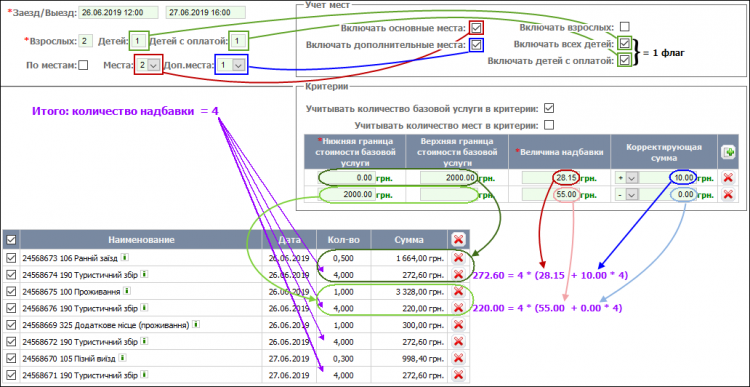
- «Фиксировано 1.00». Количество надбавки всегда равно «1.000», независимо от количества мест.
Услуга надбавки. Выбор начисления, являющегося надбавкой.
Категория. Выбор категории надбавки из справочника «Настройки / Справочники / Категории надбавок». Для расчёта тусбора желательно выбирать системные категории, относящиеся к турсбору (названия по умолчанию: «Резидент», «Нерезидент»).
Флаг «Не вычитать налоги из стоимости услуги» доступен при установке типа расчёта «Процент». Если флаг не установлен, то надбавка будет рассчитана от суммы начисления за вычетом НДС.
Блок «Учет мест». Отмеченные в блоке опции участвуют:
- на предварительном этапе расчёта стоимости базовой услуги;
- в расчёте корректирующей суммы на окончательном этапе расчёта надбавки.
Отмеченные в блоке опции задействованы в расчётах только при выборе расчёта количества надбавки: «Количество по человеко-местам» и установленном флаге «Учитывать количество базовой услуги в критерии».
В блоке выведены параметры карты гостя, относящиеся к местам размещения и к проживающим в номере. Количество надбавки для предварительного этапа расчёта складывается из установленных флагов. Исключение составляют опции «Включать всех детей» и «Включать детей с оплатой». Каждый из этих флагов при подсчёте учитывается отдельно, но если установлены оба, то они считаются как один.
| Для корректного расчёта рекомендуется не смешивать установку флагов, отвечающих за места, с установкой флагов, отвечающих за проживающих. |
| Если в соответствии с законодательством турбор должен браться только с граждан 18 лет и старше, достаточно установить единственный флаг «Включать взрослых». |
Блок «Критерии». В данном блоке вводятся правила расчёта надбавки в зависимости от стоимости базовой услуги:
- флаг «Учитывать количество базовой услуги в критерии». Если флаг установлен, то в стоимости базовой услуги будет учтено количество услуги в соответствии с отмеченными опциями в блоке «Учет мест», если снят, то количество базовой услуги = 1;
- флаг «Учитывать количество мест в критерии» определяет, пересчитывать ли цену базовой услуги на человеко-место;
- таблица с правилами расчёта:
- «Нижняя граница стоимости базовой услуги», «Верхняя граница стоимости базовой услуги» — диапазон стоимости услуги, для которой действует заданная величина надбавки;
- «Величина надбавки» — значение надбавки для услуги в определённом диапазоне стоимости;
- «Корректирующая сумма» — величина, прибавляемая («+») или вычитаемая («-») из значения «Величина надбавки» для получения итогового значения надбавки.
Правила заполнения таблицы
При заполнении таблицы следует руководствоваться следующими правилами:
- нижняя и верхняя границы стоимости базовой услуги:
- стоимость базовой услуги сравнивается со значениями диапазонов: нижняя граница — включительно, верхняя граница — исключительно;
- нижняя граница 1-го диапазона может быть равна нулю; верхняя граница последнего диапазона может быть не задана;
- границы диапазонов не должны пересекаться, между диапазонами не должно быть незадействованных интервалов;
- диапазоны должны вводиться последовательно, один за другим: для корректного расчёта величина нижней границы следующего диапазона должна равняться величине верхней границы предыдущего;
- корректирующая сумма увеличивает или уменьшает итоговую величину надбавки в зависимости от своего знака. Корректирующая сумма не добавляется в начисления, если её значение меньше «0».
Пример настройки турсбора резидентов с градацией суммы сбора в зависимости от стоимости проживания: